Реклама
TrueCrypt - это инструмент шифрования с открытым исходным кодом, который делает фантастическую работу по шифрованию ваших файлов. Мы уже много раз освещали это с помощью простых руководств по шифрование вашего USB-накопителя Зашифруйте свою флешку с Truecrypt 6.0 Прочитайте больше , и шифрование папки Как сделать зашифрованные папки, которые другие не могут просматривать с Truecrypt 7 Прочитайте больше - но сегодня я хотел бы показать вам, как создать действительно скрытый зашифрованный диск, который может оставаться скрытым, даже если вы были вынуждены раскрыть пароль.
Как? читать дальше.
Скрытый объем:
«Скрытый» зашифрованный том предоставляет вам «вероятное отрицание» в случае необходимости. Например, если ваши диски были изъяты, и вы были вынуждены по распоряжению суда раскрыть пароль - тогда ваш скрытый диск обеспечит дополнительный уровень безопасности. Как? Сначала мы создадим внешний том, который зашифрован, и спрячем там несколько поддельных файлов. Затем внутри этого зашифрованного внешнего тома мы создадим еще один зашифрованный том. В итоге вы получаете два тома, защищенных паролем, и можете безопасно открыть пароль для внешнего тома, не раскрывая вторичный скрытый том. Страница TrueCrypt содержит более техническое объяснение
Скрытый том что вы можете прочитать.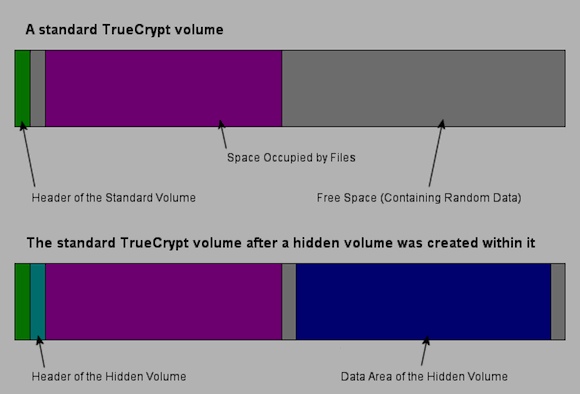
Тебе понадобится
Так как мы уже рассмотрели основные способы шифрования файлов и папок Truecrypt, сегодня я буду использовать целый раздел. Это может быть жесткий диск USB или второй жесткий диск в вашем ПК Как физически установить второй внутренний жесткий дискКогда у вас заканчивается свободное место на жестком диске, вы можете либо удалить что-то, либо добавить больше места. Прочитайте больше . Этот диск будет полностью отформатирован, поэтому убедитесь, что на нем нет ничего важного.
Вам также потребуется копия последней версии TrueCrypt для вашей системы, которую вы можете Скачать здесь. Для этого руководства я использовал версию для Mac OSX, но интерфейс похож на Windows или Linux.
Создать раздел
Начните с подключения вашего диска и создания раздела, который мы будем шифровать. Я показал тебе как создать раздел на винде Как настроить второй жесткий диск в Windows: создание разделовВы можете разбить ваш диск на различные разделы с разделами диска. Мы покажем вам, как изменять размер, удалять и создавать разделы с помощью стандартного средства Windows под названием «Управление дисками». Прочитайте больше на прошлой неделе, но на моей установке OS X я просто открыл Дисковая утилитанайдите диск в левой части и нажмите на вкладку «Раздел» справа. я выбираю 1 раздел, дал ему имя и нажал Подать заявление.
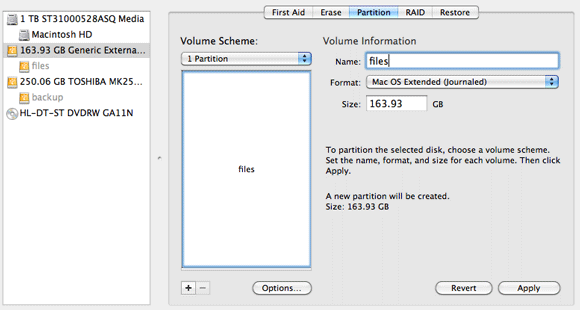
Создать зашифрованный том
Запустите TrueCrypt и нажмите Создать том. Выберите второй вариант, который говорит:Создать том в разделе / диске“.
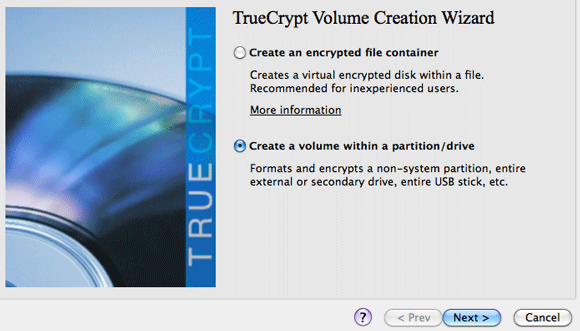
Далее выберите создание скрытого тома TrueCrypt.
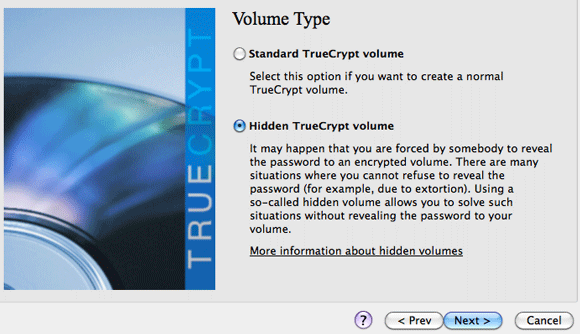
Будьте осторожны при выборе устройства на следующем экране. Если вы дали своему разделу полезное имя, у вас не должно возникнуть проблем. Идите вперед и выберите устройство.
Далее идут параметры шифрования. По умолчанию это те, которые считаются достаточно безопасными для сверхсекретных правительственных документов, поэтому, вероятно, для нас этого достаточно.
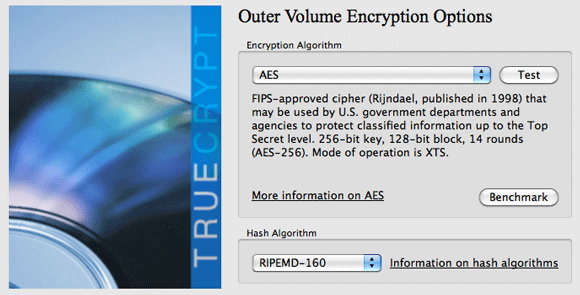
Далее вам нужно будет выбрать пароль для вашего внешнего тома. Помните, что это будет пароль, которым вы редко пользуетесь, но он будет тем, который вы откажетесь в случае необходимости. Очень важно, чтобы этот пароль существенно отличался от того, которым вы будете шифровать свой скрытый диск.
Следующий экран немного сложно объяснить, но достаточно сказать, что чем больше вы двигаете мышью, тем более безопасным будет ваш диск. Просто сделайте это в течение 30 секунд или около того, затем нажмите Формат.
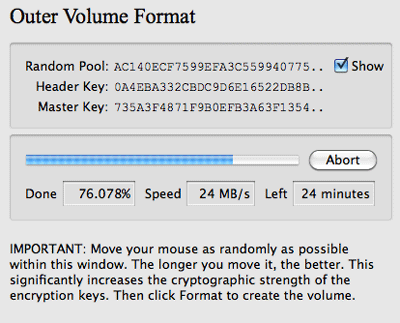
Для моего 160 ГБ USB-накопителя потребовалось около полутора часов только для шифрования внешнего тома. Это одноразовая вещь, хотя, когда вы на самом деле используете диск, вам нужно только ввести пароль.
Далее вам необходимо скопировать некоторые поддельные файлы на зашифрованный диск. Это может быть что угодно, но в идеале это должны быть личные файлы, может быть, некоторые домашние фильмы - то, что вы не возражаете, если кто-то увидит, если вы будете вынуждены раскрывать пароли. Предупреждение: Вам не следует писать на этот внешний том позже, иначе ваш фактический скрытый том может быть поврежден. Это поддельный контейнер для хранения только для отвлечения внимания. Нажмите на кнопку с надписью Открытый внешний томи начать копирование файлов в. Помните, что если у вас диск объемом 1 ТБ, а кто-то, проводящий расследование, обнаружит только 100 МБ «секретных» файлов, это может выглядеть несколько подозрительно.
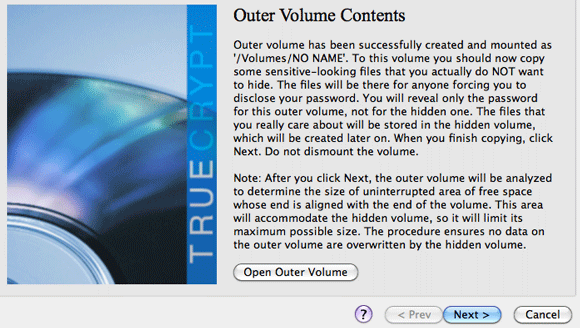
Когда вы закончите копирование, вернитесь назад и нажмите «Далее». TrueCrypt автоматически размонтирует диск и определит, сколько места осталось для вашего реального скрытого тома. Вы можете сделать его настолько большим, насколько захотите, но мне нравится оставлять немного места на внешнем диске на случай, если кто-нибудь случайно напишет на него.
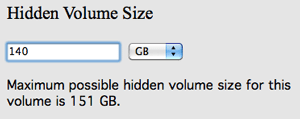
Сделайте внешний том таким же образом, но на этот раз сделайте ваш пароль длинным и действительно хорошим. Включите заглавные буквы, строчные буквы, цифры и знаки препинания. Хорошая тактика, если вам не нравятся случайные пароли, - это создать предложение, например: 20MILLIONsecretF1l3 $. Когда вас спросят, будете ли вы хранить большие файлы, я предлагаю вам выбрать «да», поскольку мир компьютерных технологий быстро меняется, и даже сегодня некоторые фильмы имеют размер более 4 ГБ. Лучшее для будущего привода сейчас.
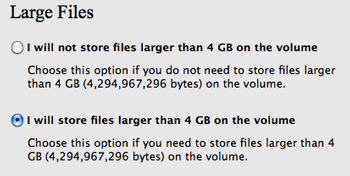
Подождите еще раз, пока внешний том зашифрован. Теперь вы можете подключить защищенный скрытый том через TrueCrypt, поскольку он не будет подключен по умолчанию после создания скрытого тома. Просто нажмите «Подключить все устройства» и введите правильный пароль. Вам не нужно вводить как пароль внешнего тома, так и скрытый - достаточно скрытого.

Если вы часто оставляете свой компьютер включенным, не забудьте отключить диск. После перезагрузки или выключения компьютера том будет автоматически отключен.
Вывод
Если вы прочитаете это далеко, то, очевидно, у вас есть что-то, что стоит скрыть, и, используя скрытый зашифрованный том, вы дадите себе выход, если что-то пойдет не так. Зачем шифровать диск, если полиция штата, в котором вы живете, имеет право по закону требовать ключи дешифрования или отправить вас в тюрьму? Не будь лохом, просто дай им неправильные ключи!
Скачать TrueCrypt и попробуй это.
Кредит изображения: ShutterStock
Джеймс имеет степень бакалавра в области искусственного интеллекта и сертифицирован CompTIA A + и Network +. Он является ведущим разработчиком MakeUseOf и проводит свое свободное время за игрой в VR-пейнтбол и настольные игры. Он строит компьютеры с детства.


